[精品]arcgis10.2学习课程——1.arcgis10应用基础讲课稿
- 格式:ppt
- 大小:22.89 MB
- 文档页数:98

![[精品]arcgis10.2学习课程——1.arcgis10应用基础讲课稿](https://uimg.taocdn.com/0fd7eb4558f5f61fb73666ba.webp)



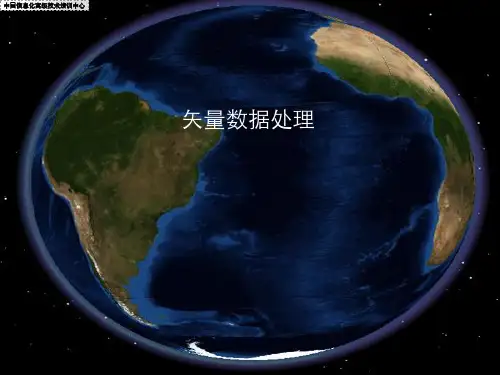
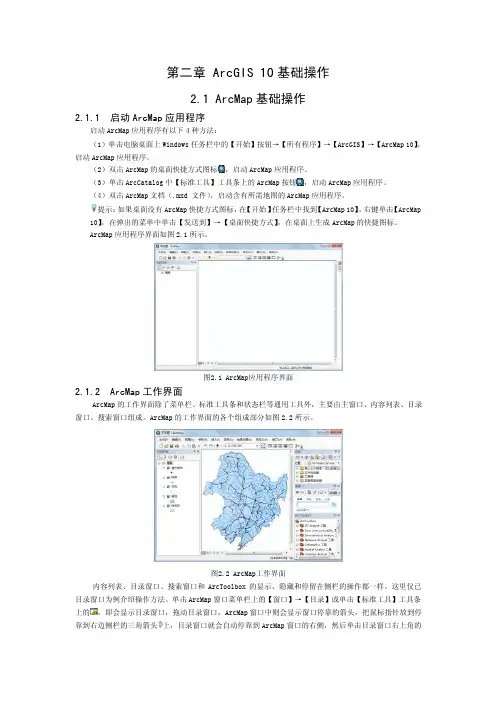
第二章 ArcGIS 10基础操作2.1 ArcMap基础操作2.1.1启动ArcMap应用程序启动ArcMap应用程序有以下4种方法:(1)单击电脑桌面上Windows任务栏中的【开始】按钮→【所有程序】→【ArcGIS】→【ArcMap 10】,启动ArcMap应用程序。
(2)双击ArcMap的桌面快捷方式图标,启动ArcMap应用程序。
(3)单击ArcCatalog中【标准工具】工具条上的ArcMap按钮,启动ArcMap应用程序。
(4)双击ArcMap文档(.mxd 文件),启动含有所需地图的ArcMap应用程序。
提示:如果桌面没有ArcMap快捷方式图标,在【开始】任务栏中找到【ArcMap 10】,右键单击【ArcMap 10】,在弹出的菜单中单击【发送到】→【桌面快捷方式】,在桌面上生成ArcMap的快捷图标。
ArcMap应用程序界面如图2.1所示。
图2.1 ArcMap应用程序界面2.1.2ArcMap工作界面ArcMap的工作界面除了菜单栏、标准工具条和状态栏等通用工具外,主要由主窗口、内容列表、目录窗口、搜索窗口组成。
ArcMap的工作界面的各个组成部分如图2.2所示。
图2.2 ArcMap工作界面内容列表、目录窗口、搜索窗口和ArcToolbox的显示、隐藏和停留在侧栏的操作都一样。
这里仅已目录窗口为例介绍操作方法。
单击ArcMap窗口菜单栏上的【窗口】→【目录】或单击【标准工具】工具条上的,即会显示目录窗口,拖动目录窗口,ArcMap窗口中则会显示窗口停靠的箭头,把鼠标指针放到停靠到右边侧栏的三角箭头上,目录窗口就会自动停靠到ArcMap窗口的右侧,然后单击目录窗口右上角的图钉,目录窗口就会收缩到侧栏里。
想要展开目录窗口只要单击侧栏的图标即可,现在展开的目录窗口的图钉已变为横向的,单击图钉两次,该窗口就会收回到侧栏。
1.地图显示窗口地图显示窗口是显示地图文档所包含的地理要素的窗口,ArcMap有2种地图视图查看环境:数据视图和布局视图。




01 ArcGISChapter软件背景及功能01020304用于城市空间布局、交通规划、公共设施选址等。
城市规划应用于环境监测、生态评估、自然保护区规划等。
环境保护支持灾害风险评估、应急响应、灾后重建等。
灾害管理用于精准农业、农业资源管理、农业气候分析等。
农业领域应用领域与案例01ArcGIS界面包括菜单栏、工具栏、图层窗口、属性窗口等部分。
020304常用操作习惯包括使用快捷键、定制工具栏、保存工作空间等。
图层管理是关键操作之一,涉及添加、删除、调整图层顺序和透明度等。
属性表编辑也是常用操作,用于查看和编辑空间数据的属性信息。
界面布局及操作习惯02数据管理与处理Chapter数据类型及格式支持栅格数据矢量数据以像素为单位的图像数据,支持GeoTIFF、ERDAS Imagine式。
属性数据导入数据导出数据数据转换030201数据导入与导出方法数据编辑与整理技巧编辑工具属性表编辑拓扑处理数据裁剪与合并03地图制作与可视化Chapter图层操作包括图层的添加、删除、重命名、调整顺序、设置可见性等基本操作,以及图层的属性设置、符号化、标注等高级操作。
图层概念图层是地图的基本组成单元,用于组织和管理空间数据,每个图层代表一种地理要素或现象。
图层属性图层属性包括空间范围、坐标系统、数据格式、字段信息等,可以通过图层属性窗口进行查看和修改。
地图图层概念及操作符号化表达方法符号类型ArcGIS提供了丰富的符号库,包括点符号、线符号、面符号等,用于表达不同地理要素的形状、颜色、大小等特征。
符号设置可以通过符号选择器选择合适的符号,也可以通过符号属性编辑器自定义符号的样式、颜色、大小等参数。
动态符号化根据地理要素的属性值动态设置符号的样式和颜色,实现地图的交互式表达。
01020304数据准备专题图设置专题图类型选择地图整饰专题图制作流程04空间分析功能介绍Chapter空间查询与统计方法空间查询空间统计空间插值缓冲区分析原理及应用缓冲区分析原理应用示例4. 结果分析与解释对叠加结果进行分析和解释,提取有用信息并应用于实际问题中。